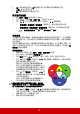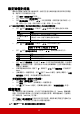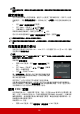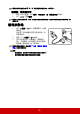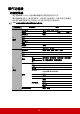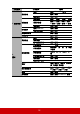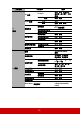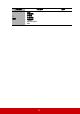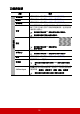User Guide
26
1. 冷:具有較高的色溫,冷讓影像比其它設定看起來有更偏藍的白色。
2. 正常:維持正常的白色。
3. 熱:讓影像看起來有偏紅的白色。
設定偏好的色溫
1. 進入圖片 > 色溫功能表並按下 Enter。
2. 按下 / ,以選取冷、正常或熱,然後按下 Enter。
3. 按下 / 以反白您要變更的項目,然後按下 / 調整數值。
• 紅色增強 / 綠色增強 / 藍色增強:調整紅色、綠色及藍色的對比度。
• 紅色差距值 / 綠色差距值 / 藍色差距值:調整紅色、綠色及藍色的亮度。
這個功能僅適用於 VGA 或 HDMI 輸入訊號的 PC 時序。
色彩管理
只有當固定安裝於會議室、演藝或家庭劇院此類有燈光控制的環境下,才可能需要
使用色彩管理功能。色彩管理可在您需要的時候讓您設定色彩微調,以提供更精確
的色彩輸出。
如果您已購買測試光碟,光碟裡會包含各種色彩測試畫面,可以在螢幕、電視、投
影機上作為測試色彩表現之用。您可以將光碟裡的影像投影在螢幕上,然後進入色
彩管理功能表做調整。
若要調整設定:
1. 開啟 OSD 功能表,進入圖片 > 進階 > 色彩管理功能表。
2. 按下 Enter,然後會顯示色彩管理頁面。
3. 反白主色並按下 / 選取紅色、黃色、綠色、青色、藍色或洋紅色。
4. 按下 以反白色調,然後按下 / 選取其範圍。範圍增加,此顏色就會包
含越多兩個鄰近顏色的比例。
關於色彩之間的相互關係請參閱右圖。
例如,如果您選擇紅色並將範圍設成 0,
則只會選取投影影像裡的純紅色。增加它
的範圍會使得紅色更接近黃色和洋紅色。
5. 按下 反白飽和度,然後按下 / 將
其調整為您所需設定值。您所做的調整會
立即套用到影像上。
例如,如果您選擇紅色並將數值設成 0,
則只有純紅色的飽和度會受到影響。
飽和度就是某個色彩在視訊畫面中的總量。數值愈小,
色彩飽和度愈低;設成 「0」會把色彩從整個影像中去
除。如果飽和度過高,色彩就會變得過頭而不真實。
6. 按下 反白增益,然後按下 / 將其調整為您所需設定值。這將會變更您
所選主色的對比層次。您所做的調整會立即套用到影像上。
7. 重複步驟 3 至 6 以調整其它色彩。
8. 確定完成所有必要的調整。
紅色
藍色
綠色
黃色
青色
洋紅色